小伙伴你们知道怎么都手机SD卡进行分区吗?要是不知道的话,也不必感到尴尬,着急先哟,因为小编我这就来将手机SD卡进行分区的详细操作步骤来分享给小伙伴们。
我们都知道在我们需要使用硬盘的时候,首先需要对硬盘进行分区。但却很是少会有人在使用sd卡的时候,给sd卡进行分区。所以,今天小编要个小伙伴们说的知识点也就是如何给手机SD卡分区的方法。

sb卡图-2
3,从网上搜索并下载与当前手机型号相匹配或兼容的Recovery程序。

sb卡怎么分区图-3
4,切换至“实用工具”选项卡,然后点击“刷人Recovery”按钮。在打开的“刷人Recovery”界面中选择要刷人的Recovery程序,然后点击“继续”按钮以完成刷入操作。

分区图-4

sd卡分区图-5

分区图-6
5,接着点击“实用工具”选项卡中的“进入Recovery模式”按钮,此时手机重启进入Recovery模式。

sb卡怎么分区图-7

分区图-8
告诉你如何提高电脑的网速
怎么提升电脑网速?其实进行网速的操作步骤并复杂,不过还是有许多的盆友是不知道该如何进行提升电脑网速的,不知道的话也别担心哟,因为小编我这就来j教大家如何进行提高电脑网速.
6,在Recovery模式下,利用“音量 ”和“音量-”将光标移动到“高级功能”项上,然后并“搜索”键进行确认。

sb卡图-9
7,接着利用“音量 ”和“音量-”将光标移动到“SD卡分区”项,然后并“搜索”键进行确认。

sb卡图-10
8,此时需要指定Ext分区的大小 ,前面我们说过,Ext分区用于存放手机应用。为此,小编将其设置为“256M”。大家可以根据自己的实际情况来选择。利用“音量 ”和“音量-”将光标移动到“256M”项上,然后并“搜索”键进行确认。

分区图-11
9,接下来就需要指定Swap的大小,Swap作为交换分区,目地在于当手机内存不够用时,就将手机内存中的一部分内容暂时放入Swap分区中,然后在需要时再次装入手机内存,从而有效解决手机内存因运行占用内存过大程序所造成的内存不足问题。大家可以根据自己的实际需要来选择。在此,小编选择“32M”。利用“音量 ”和“音量-”将光标移动到“32M”项上,然后并“搜索”键进行确认。
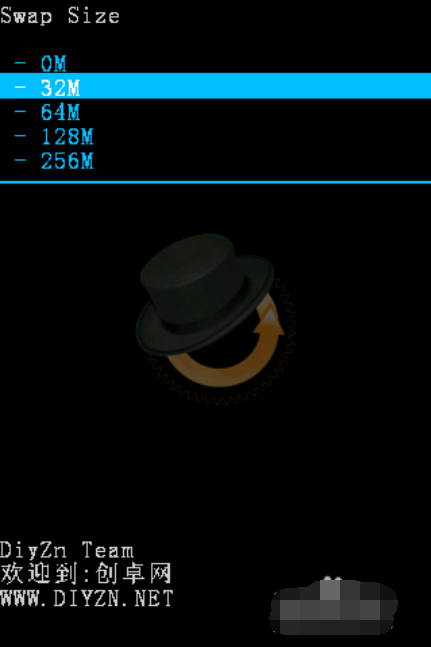
sb卡怎么分区图-12
10,然后就开始正式执行SD卡分区操作。当分区过程完成后,窗口下方会出现“Done!”提示符。

分区图-13
11,接着按返回键返回主界面,直接按“搜索”重启手机,至此,SD卡分区过程完成。

sb卡图-14
以上就是电脑技术教程《小编教你sb卡如何分区》的全部内容,由下载火资源网整理发布,关注我们每日分享Win12、win11、win10、win7、Win XP等系统使用技巧!教你固态硬盘接口有哪些
固态硬盘知识是什么呢?它其实也就是一种采用固态电子存储芯片阵列所制而成的硬盘,它的接口规范跟定义、功能以及使用步骤也都跟普通的硬盘是完全相同的,不过读取速度会更快些,解决了新时代传统机械硬盘的性能瓶颈,已经成为新装机或者主流笔记本标配.下面,小编就跟大家唠唠固态硬盘.






